CAD机械版图纸局部视图怎么画? cad局部视图的画法
时间:2020-07-24 16:04:38 魔新豆网
局部视图是将物体的某一部分向基本投影面投射所得的视图。CAD机械版中的图纸想要画局部视图,该怎么绘制呢?下面我们就来看看详细的教程。

1、进入“常用”选项卡,找到“局部”面板,点击“局部视图”按钮。

2、首先指定需要局部放大的位置的中心点。
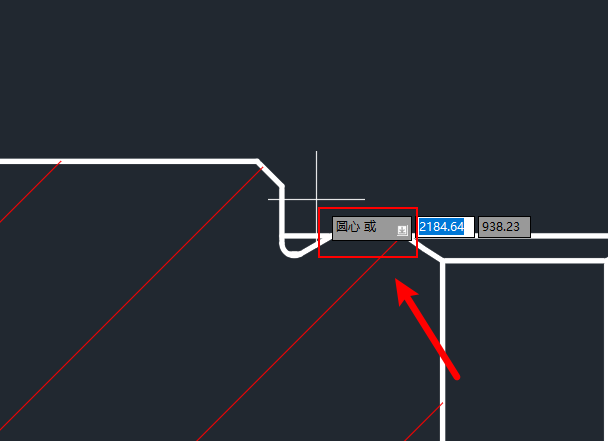
3、然后指定需要局部放大的区域的半径。
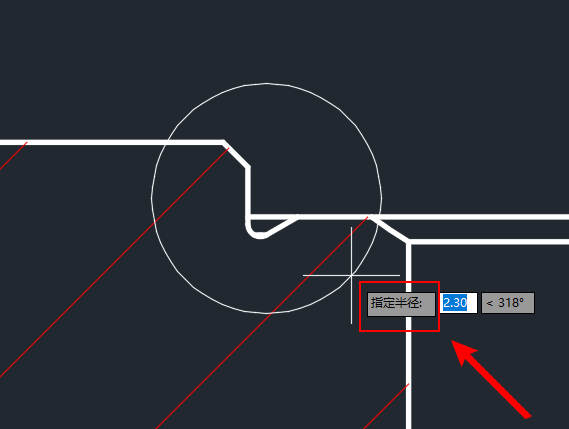
4、确定后在弹出的对话框中指定放大后的比例。
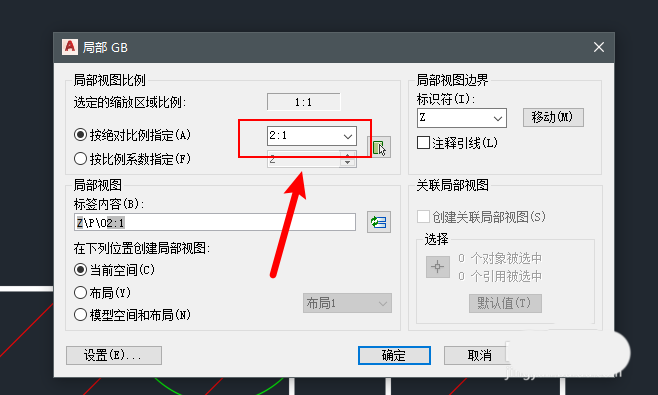
5、接着指定用于局部放大图的标识符号。
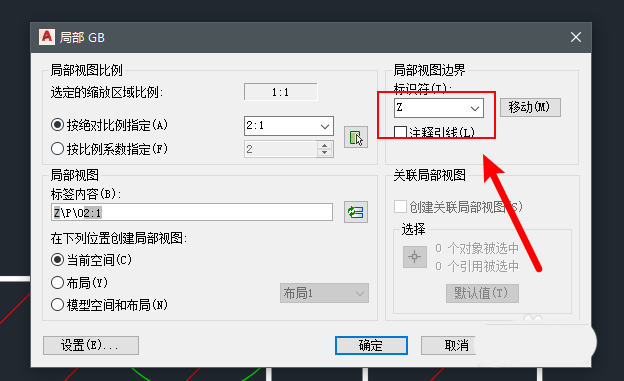
6、点击设置按钮进入局部视图样式对话框。
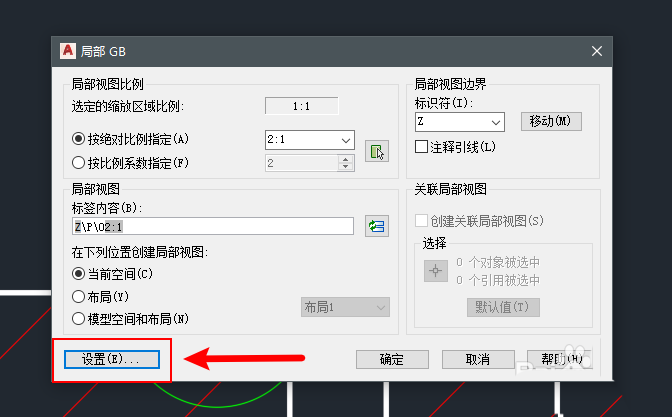
7、修改各个样式使之符合制图规范。
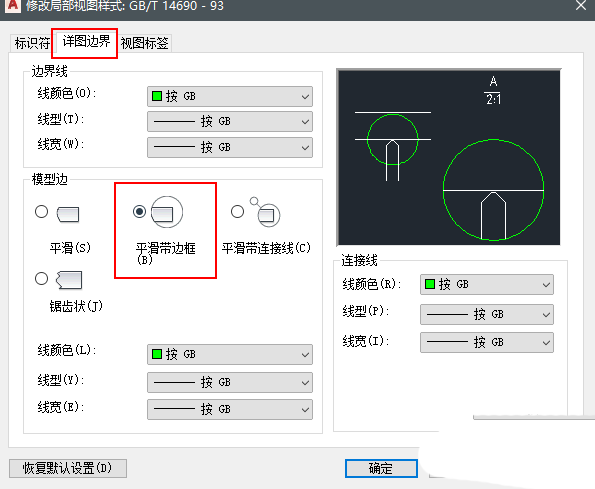
8、最后指定局部放大图的放置位置。
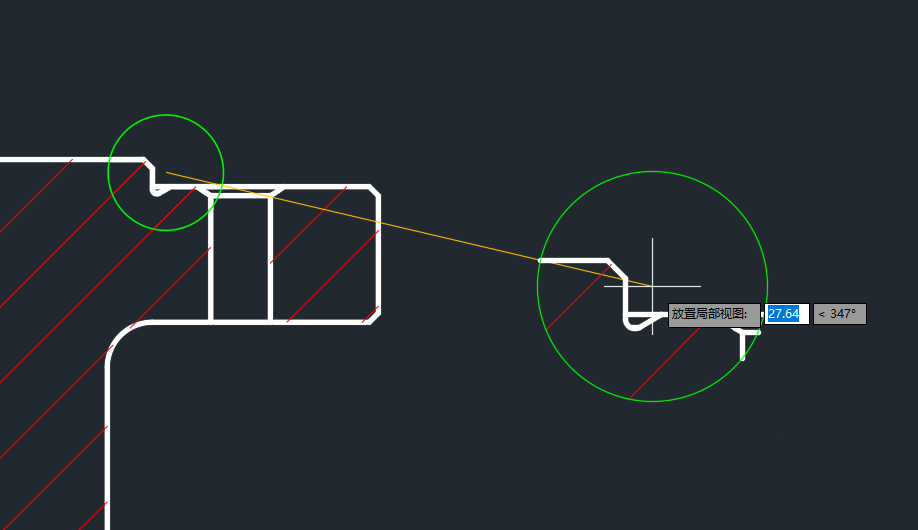
9、即可完成局部放大图的绘制

10、也可通过输入命令“AMDETAIL”来绘制局部放大图。
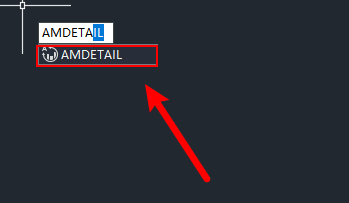
以上就是cad局部视图的画法,希望大家喜欢,请继续关注生活。
本文标签:
读过此篇文章的网友还读过:
- 机械键盘轴的区别是什么
- 将cad局部图纸快速的存为单独的文件的方法
- maya 7.0渲染基础之渲染视图教程
- 深海幽灵Z2 Air怎么样?机械革命深海幽灵Z2 Air详细评测
- 笔记本电脑怎么更换SSD并将光驱位改为机械硬盘位?
- 机械革命深海泰坦X6Ti-S值得买吗?机械革命X6Ti-S全面深度评测图解
- 雷神kl30怎么设置灯光? 雷神kl30机械键盘六种灯光的设置方法
- TT G521飞行家三模机械键盘值得入手吗?TT G521飞行家三模机械键盘评测
- 简单实用 蓝色背光 魔力鸭P1/P2系列机械键盘详细图文评测
- 雷柏V808 RGB机械键盘值得买吗 雷柏V808 RGB游戏机械键盘评测
- 指尖上的邂逅 酷冷至尊CK372侧刻RGB机械键盘详细图文评测
- 机械键盘连击测试该怎么完成呢?
